wikiHow est un wiki, ce qui veut dire que de nombreux articles sont rédigés par plusieurs auteurs(es). Pour créer cet article, des auteur.e.s volontaires ont participé à l'édition et à l'amélioration.
Cet article a été consulté 12 876 fois.
Il est possible de figer jusqu'à 10 lignes et 5 colonnes dans Google Spreadsheet. Ces dernières seront alors affichées en permanence à l'écran et donc visibles, peu importe où vous vous trouvez sur la feuille de calcul. Cette fonctionnalité est particulièrement utile pour figer des lignes qui servent d'en-têtes pour vos séries de données. Ainsi, vous saurez toujours exactement où vous vous trouvez dans votre feuille de calcul et vous serez sûr d'inscrire vos données au bon endroit. Alors si vous utilisez Google Spreadsheet depuis peu ou que vous ne connaissiez tout simplement pas cette fonctionnalité, lisez vite la suite de cet article afin d'apprendre comment figer des lignes ou des colonnes dans Google Spreadsheet.
Étapes
-
1Ouvrez un navigateur Internet. Pour commencer, ouvrez votre navigateur Internet favori (Internet Explorer, Mozilla Firefox, Google Chrome, etc.) en cliquant sur son icône sur le bureau de votre ordinateur. Rendez-vous ensuite à cette adresse : drive.google.com
-
2Connectez-vous. Vous pouvez directement passer à l'étape suivante si vous êtes déjà connecté à votre compte Google. Si cela n'est pas votre cas, Google Drive vous invitera à vous y connecter. Pour se faire, utilisez simplement vos informations de connexion (nom d'utilisateur et mot de passe). Vous n'aurez qu'à renseigner le champ « Mot de passe » avec la bonne information si votre nom d'utilisateur est déjà indiqué sur la page. Inscrivez sinon votre nom d'utilisateur et votre mot de passe dans les champs prévus à cet effet.
-
3Ouvrez une feuille de calcul. Vous avez le choix entre ouvrir une feuille de calcul existante ou en créer une nouvelle. Dans tous les cas, la feuille de calcul s'ouvrira dans un nouvel onglet de votre navigateur.
- Notez qu'une liste de feuilles de calcul devrait se trouver au centre de l'écran. Dans le cas où vous disposez déjà d'une feuille de calcul et que vous souhaitez la modifier, localisez-la simplement dans cette liste et cliquez sur son nom afin de l'ouvrir.
- Si vous souhaitez créer une nouvelle feuille de calcul, cliquez sur le bouton « Créer » dans le coin en haut à gauche de l'écran puis sélectionnez l'option « Spreadsheet ».
-
4Accédez au menu « Affichage ». Parmi les différentes options de la barre des menus se trouve l'option « Affichage ». Trouvez-la et cliquez dessus afin de dérouler le menu du même nom.
-
5Placez le curseur de votre souris sur l'option qui vous intéresse. Pour rappel, Google Spreadsheet vous permet de figer des lignes ou des colonnes. Une petite fenêtre devrait alors apparaître à côté du menu « Affichage » et ce peu importe l'option choisie.
- Placez votre curseur sur « Figer les lignes » si vous souhaitez figer les cellules qui se trouvent en haut de votre feuille de calcul.
- Placez votre curseur sur « Figer les colonnes » si vous souhaitez plutôt figer les cellules qui se trouvent sur la gauche de votre feuille de calcul.
-
6Sélectionnez le nombre de colonnes ou de lignes que vous souhaitez figer. Vous pouvez figer jusqu'à 10 lignes et 5 colonnes. Cliquez simplement sur le nombre de lignes ou de colonnes à figer. Et voilà, vous savez désormais comment figer des cellules dans Google Spreadsheet !Publicité
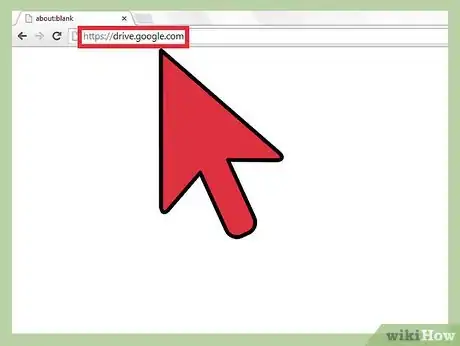

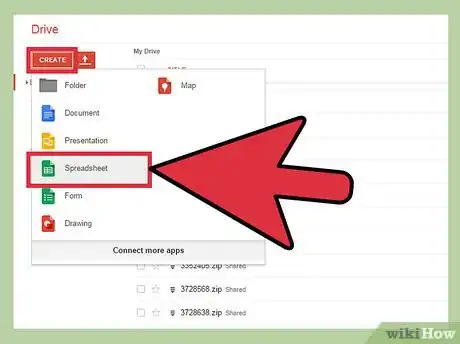
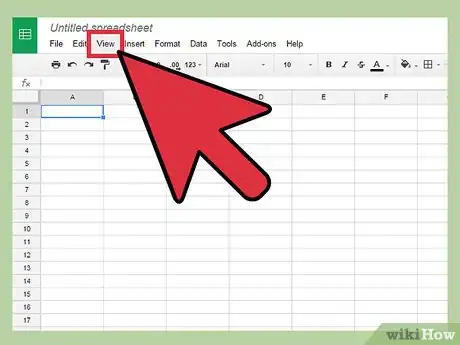
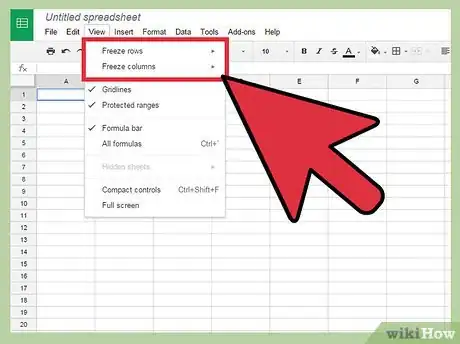
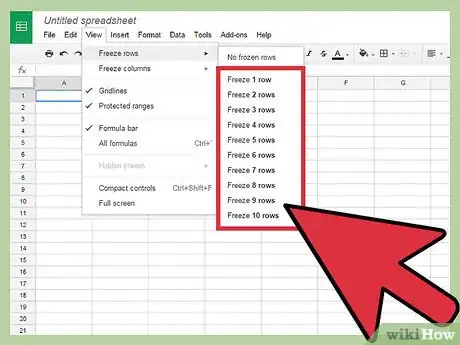



-Step-15.webp)











